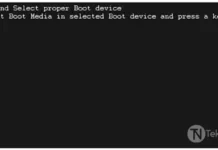Bios’ta Sata Modu IDE’den AHCI veya RAID Yapma Formatsız. AHCI İDE modu nasıl değiştirilir? Windows Kurulduktan Sonra AHCI Modu Etkinleştirme
IDE, AHCI ve RAID modu nedir hangisini kullanmalı?
Bios ekranına girdiyseniz muhakkak “Sata Mode” ibaresine; “IDE” ve “AHCI” gibi seçeneklere gözünüz çarpmıştır. Peki nedir bu IDE, AHCI ve RAID modları. Bu konu çok teknik bir konu olduğu için basitçe ne işe yaradıklarını açıklayıp asıl konumuz olan Bilgisayara format atmadan bu modlar arasında nasıl geçiş yapılır açıklayacağız.
Sata Modu kısaca: işletim sisteminin, yani bilgisayarın depolama aygıtıyla nasıl iletişim kuracağını belirten bir moddur. Hard disk gibi sabit sürücüler sata arabirimi yardımı ile erişilir. İşte bu serial ata ara birimi ile yapılan erişim türüdür bu modlar. IDE, AHCI’ye göre daha eski ve daha fazla uyumludur. Ancak eski bir teknolojidir. Bunun yerine artık NCQ (Daha gelişmiş bir bağlantı sunan) desteğine sahip AHCI geliştirilmiştir. Bu günümüz disklerinde daha fazla performans artışı sağlamaktadır. RAID ise birden fazla diski çeşitli şekillerde birleştirmek ve bir arada kullanmak için kullanılan bir mod’dur.
Buradan çıkaracağımız özette çok çok eski bir bilgisayarınız yoksa AHCI modunu kullanmanın hem daha hızlı hemde daha avantajlı olacağını söyleyebiliriz.
Sata Modu IDE’den AHCI veya RAID Yapma (Formatsız)
Bildiğiniz gibi Bios’ta Sata modunu değiştirdiğimizde örneğin IDE iken AHCI modunu etkinleştirdiğimizde Windows otomatik onarıma girip açılmaz. Biz de Windows’u çöktü sanabiliriz. Ancak bu durumu kolayca halledebiliriz. Bunun için birkaç yol var. Bunlar: Bilgisayarı güvenli moda alıp Sata modunu değiştirme. İkincisi ise Kayıt defteri yardımı ile değişikliği yapma. Şimdi öncelikle Biosta sata modunu eski haline gitirin ve Windows açılsın. Daha sonra aşağıdaki yöntemleri uygulayın.
Yöntem 1: Kayıt Defteri Anahtarı ile Sata modu değişikliğine izin verme
Bu yöntemde tek yapmanız gereken aşağıdaki kayıt defteri ayarlarını uygulamak ve sonrasında Sata modunu değişikliğini yapmak. Bunun için:
- Aşağıdaki kodu kopyalayın ve bir Not defterine yapıştırın.
1 2 3 4 5 6 7 8 9 10 | Windows Registry Editor Version 5.00 [HKEY_LOCAL_MACHINE\SYSTEM\CurrentControlSet\services\msahci] "Start"=dword:00000000 [HKEY_LOCAL_MACHINE\SYSTEM\CurrentControlSet\services\pciide] "Start"=dword:00000000 [HKEY_LOCAL_MACHINE\SYSTEM\CurrentControlSet\services\iaStorV] "Start"=dword:00000000 |
- “Sata Modu Değiştirme.reg” ismiyle (veya istediğiniz bir isim verin) bir yere kaydedin. Sonun .reg olmasına dikkat edin.
- Son olarak oluşturduğunuz bu dosyayı çift tıklayarak açın. Çıkan uyarılara sırasıyla “Evet” ve “Tamam” deyin.
- Son olarak bilgisayarınızı yeniden başlatıp Sata modunu değiştirebilirsiniz.
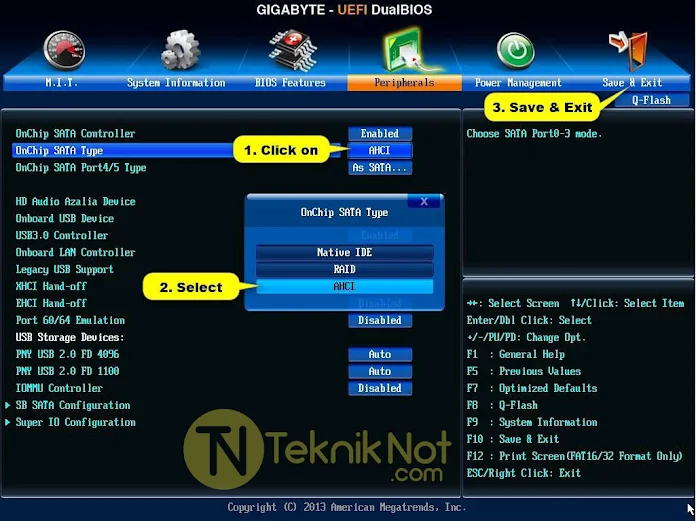
Yöntem 2a: Windows’u Güvenli Mod ile Açıp Sonrasında Sata Mod Değiştirme
Bu yöntemde öncelikle Windows’u Güvenli mod ile çalışacak şekilde ayarlıyoruz. Daha sonra bilgisayarı Bios modunda açıp sata modunu değiştirdikten sonra, bilgisayarın güvenli mod ile açılıp çökmemesini sağlıyoruz. Bilgisayar açıldıktan sonra Güvenli modu kapatıp tekrar normal şekilde yeni sata modu ile başlatabilirsiniz.
- Klavyenizden
 Win+R tuşlarına birlikte basın. Çalıştır penceresi açılacaktır. Aç kısmına “msconfig” yazın ve Tamam Butonuna basın.
Win+R tuşlarına birlikte basın. Çalıştır penceresi açılacaktır. Aç kısmına “msconfig” yazın ve Tamam Butonuna basın.
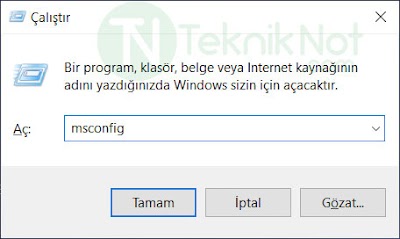
- Sistem yapılandırması ekranı açılınca, “Önyükleme” sekmesine geçin. Daha sonra “Önyükleme seçenekleri” kısmından “Güvenli Önyükleme” seçeneğini etkinleştirin.
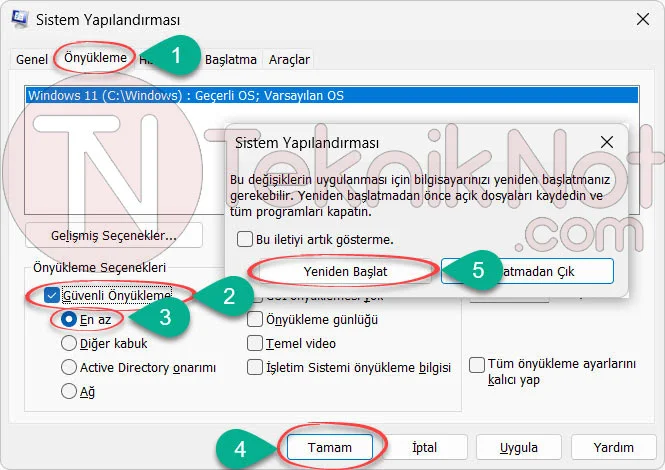
- Son olarak “Tamam” ve ardından “Yeniden Başlat” butonlarına tıklayarak işlemleri kaydedin ve bilgisayarı güvenli mod ile başlatın.
- Son olarak Bios menüsüne girip sata modunu değiştirin.
Yöntem 2b: Komut İstemi ile Güvenli Modu Etkinleştirme
- Bilgisayarınızda Başlat menüsü arama kısmına “cmd” yazın. Çıkan sonuçlarda “Komut İstemi” bulun. Hemen yanındaki seçeneklerden “Yönetici olarak çalıştır” seçeneğine tıklayın.
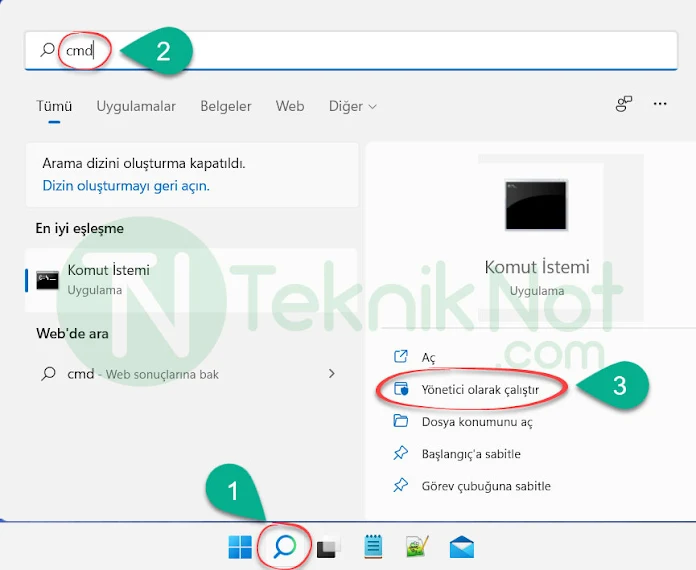
- Açılan Siyah Komut İstemi penceresine “bcdedit /set {default} safeboot minimal” komutunu girip klavyeden “ENTER” tuşuna basın.
1 | bcdedit /set {default} safeboot minimal |
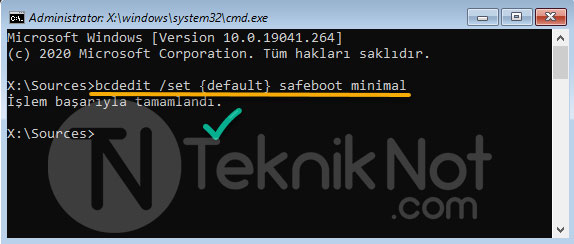
- Bu komutu girdikten sonra bilgisayarınızı yeniden başlatıp sata modu değişikliğini yapabilirsiniz.
- Son olarak Bios menüsüne girip sata modunu değiştirin.
Güvenli Mod’u kapatma
- Klavyenizden
 Win+R tuşlarına birlikte basın.
Win+R tuşlarına birlikte basın. - Çalıştır penceresi açılacaktır. Aç kısmına “msconfig” yazın ve Tamam Butonuna basın.
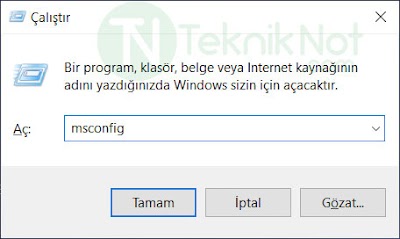
- Sistem yapılandırması ekranı açılınca, “Önyükleme” sekmesine geçin. Daha sonra “Önyükleme seçenekleri” kısmından “Güvenli Önyükleme” seçeneğini kaldırın.
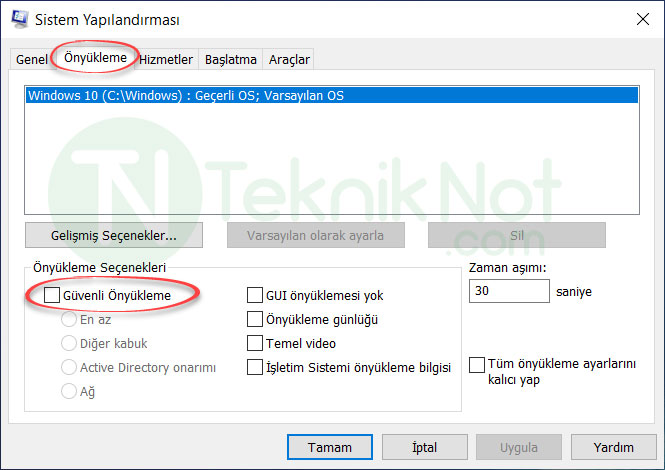
- Son olarak “Tamam” butonuna tıklayarak işlemleri kaydedin ve bilgisayarı yeniden başlatın.